Как да нулирате компонентите на Windows Update на Windows 10
Може да сте забелязали, че процесите за актуализиране на Windows не работят правилно. По това време потребителите може да се наложи да помислят за опцията за нулиране на компоненти за актуализиране, особено когато услугите, свързани с агента на Windows Update, спрат да работят(Windows Update agent-related services stop working) в тяхната система. Също така, когато някои от компонентите за актуализиране се повредят(update components get corrupt) или Windows има проблеми при актуализиране на кеша(Windows has issues while updating the cache) , скриптът за нулиране на компоненти за актуализиране на Windows също може да влезе в игра. Прочетете това ръководство стъпка по стъпка, за да нулирате компонентите за актуализация на Windows на вашия настолен компютър и лаптоп с Windows 10.(Windows)

Как да нулирате компонентите на Windows Update на Windows 10(How to Reset Windows Update Components on Windows 10)
Процесът на нулиране на компонентите за актуализиране(update components) включва:
- Рестартиране на BITS , MSI Installer , Cryptographic и Windows Update Services .
- Преименуване на папките Software Distribution и Catroot2 .
Забележка:(Note:) Препоръчително е да стартирате вашия компютър с Windows 10 в безопасен режим(boot your Windows 10 PC into Safe Mode) за по-добри резултати.
Стъпка I: Деактивирайте (Step I: Disable)услугата за актуализиране на Windows( Windows Update Service)
1. Стартирайте диалоговия прозорец Run, като натиснете заедно(Run) клавишите Windows + R keys
2. Въведете services.msc и щракнете върху OK , за да стартирате прозореца Услуги .(Services)

3. Превъртете(Scroll) надолу по екрана и щракнете с десния бутон върху Windows Update.
Забележка:(Note:) Ако текущото състояние е Спр(Stopped) ., преминете към Стъпка II(Step II) .
4. Тук щракнете върху Stop , ако текущото състояние показва Running .

5. Ще получите подкана, Windows се опитва да спре следната услуга на локален компютър... (Windows is attempting to stop the following service on Local Computer…) Изчакайте(Wait) подкана да бъде завършен. Това ще отнеме около 3 до 5 секунди.

Прочетете също: (Also Read:) Как да стартирате инструмента за отстраняване на неизправности в Windows Update(How to Run Windows Update Troubleshooter)
Стъпка II: Спрете актуализирането на компоненти(Step II: Stop Update Components)
Изпълнете(Implement) тези стъпки, за да спрете компонентите за актуализиране в този процес на нулиране на компоненти за актуализиране:
1. Натиснете клавиша Windows(Windows key) , въведете командния ред(Command Prompt) и щракнете върху Изпълни като администратор(Run as administrator) .

2. Сега въведете следните команди(commands) една по една и натиснете Enter след всяка команда.
net stop wuauserv net stop cryptSvc net stop bits net stop msiserver
Стъпка III: Преименувайте папката за разпространение на софтуер и Catroot(Step III: Rename Software Distribution & Catroot Folder)
1. За да продължите скрипта за нулиране на компонентите за актуализиране на Windows, въведете следните команди и натиснете Enter след всяка:
ren C:\Windows\SoftwareDistribution SoftwareDistribution.old ren C:\Windows\System32\catroot2 Catroot2.old
Прочетете също: (Also Read:) Как да изтриете папка SoftwareDistribution на Windows 10(How to Delete SoftwareDistribution Folder on Windows 10)
Стъпка IV: Стартирайте актуализацията на компоненти
(Step IV: Start Update Components
)
След спиране на актуализиращите компоненти и преименуване на дистрибуцията на софтуер и папка catroot в процеса на нулиране на компоненти за актуализиране,
1. Изпълнете(Execute) всяка от следните команди в администратора: Команден ред(Administrator: Command Prompt) , за да започнете да актуализирате компоненти:
net start wuauserv net start cryptSvc net start bits net start msiserver

Стъпка V: Активирайте отново (Step V: Re-enable)услугата за актуализиране на Windows( Windows Update Service)
Следвайте стъпките по-долу, за да активирате отново услугата за актуализиране на Windows :
1. Върнете се в прозореца Услуги(Services ) и щракнете с десния бутон върху Windows Update .
2. Изберете опцията Старт(Start ) , както е показано на снимката по-долу.

3. Ще получите подкана, Windows се опитва да стартира следната услуга на локален компютър... (Windows is attempting to start the following service on Local Computer…) Изчакайте(Wait) 3 до 5 секунди и затворете прозореца Услуги(Services) .
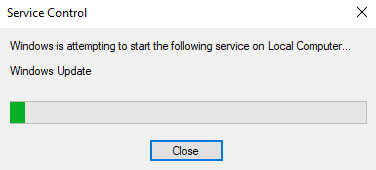
Прочетете също: (Also Read:) Поправете актуализацията на Windows 10 в очакване на инсталиране(Fix Windows 10 Update Pending Install)
Стъпка VI: Изтриване (Step VI: Delete )на папка за разпространение на софтуер и Catroot (по избор)(Software Distribution & Catroot Folder (Optional))
Сега, за да нулирате компоненти за актуализиране, можете също да изберете да изтриете папките за разпространение на софтуер и catroot, както следва:
1. Отворете File Explorer , като щракнете заедно Windows + E keys
2. Сега отидете до C:\Windows\SoftwareDistribution\DataStore .
3. Изберете всички файлове и папки, като натиснете заедно клавишите Ctrl+ A и щракнете с десния бутон върху празното място. Изберете Изтриване(Delete ) , за да премахнете всички файлове и папки от това местоположение.

4. Сега отидете до C:\Windows\SoftwareDistribution\Download и изтрийте(Delete ) всички файлове, както по-рано.
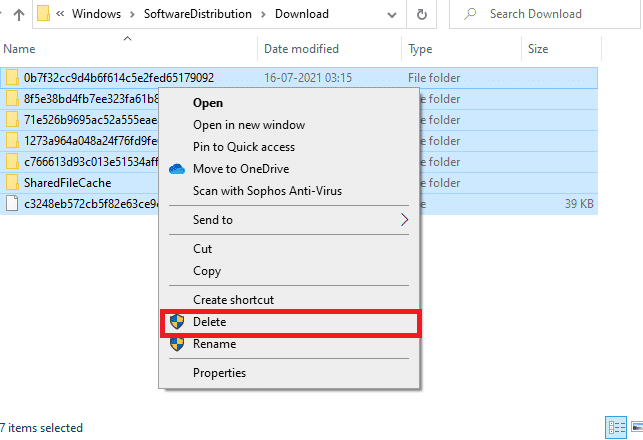
Препоръчва се:(Recommended:)
- Как да деактивирате временно антивирусната програма на Windows 10(How to Disable Antivirus Temporarily on Windows 10)
- Как да нулирате Windows 10 без да губите данни( How to Reset Windows 10 Without Losing Data)
- Поправете грешка при изтегляне на Windows Update 0x800f0984 2H1( Fix Windows Update Download 0x800f0984 2H1 Error)
- Поправете грешка в Windows Update 0x8007000d(Fix Windows Update 0x8007000d Error)
След като изпълните тези стъпки, научихте как да нулирате компоненти за актуализация на Windows 10(how to reset update components on Windows 10) . Можете да следвате подобни стъпки и в Windows 7 . Оставете всякакви въпроси или коментари в пространството по-долу.
Related posts
Деактивирайте известието за актуализация на Windows Creators в Windows Update
Коригирайте кода за грешка в Windows Update 0x80072efe
Как да поправите грешка в Windows Update 80072ee2
Поправете грешка на Windows Update 0x80070020
Поправете фоновите изображения, които не се появяват на заключения екран след актуализация на годишнината
Грешка при повреда на базата данни на Windows Update [РЕШЕНО]
Поправете грешка на Windows Update 80244019
Коригиране на неуспешна актуализация на Warframe
Актуализацията на Windows 10 Creator не успява да се инсталира [РЕШЕНО]
Поправете грешка при актуализация на Windows 10 0x80070422
Поправете грешка при неуспешна актуализация на Warframe Launcher
Коригирайте Windows Defender Update неуспешно с грешка 0x80070643
Windows Update блокира изтеглянето на актуализации [РЕШЕНО]
Поправете грешка на Windows Update 0x80080005
Поправете Windows Update в момента не може да проверява за актуализации
Как да стартирате инструмента за отстраняване на неизправности в Windows Update
Поправете задържане на Windows Update при 0% [РЕШЕНО]
Поправете грешка при актуализация на Windows 10 0x80070103
Поправете грешка на Windows Update 0x80070643
Деактивирайте активните часове за актуализация на Windows 10

